Cómo usar el monitor Gaming Odyssey Ark de Samsung (2022)

El monitor Gaming Odyssey Ark ofrece una variedad de funciones que favorecen un entorno de juego personalizado. Sigue leyendo para conocer las funciones del monitor Oddisey Ark de Samsung y saber cómo utilizarlas.
Nota: Si experimentas algún problema con tu monitor Odyssey Ark de Samsung, comprueba si existen actualizaciones de software disponibles. Las capturas de pantalla y los menús del dispositivo pueden variar en función del modelo de dispositivo y la versión de software.
Cómo conectar la One Connect box y otros dispositivos externos
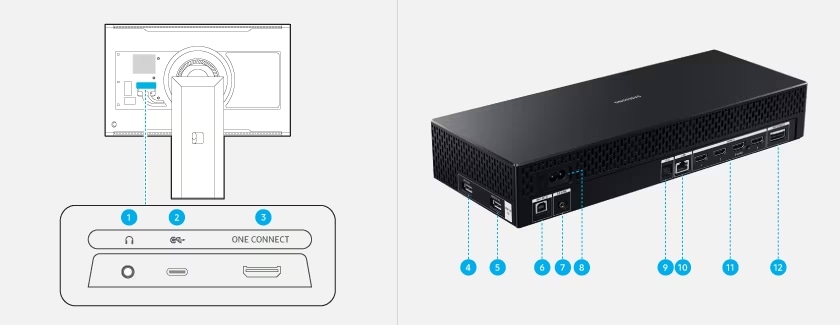
Nota: Este puerto no admite la reproducción de contenido multimedia. Para reproducir contenido multimedia, utiliza el puerto USB de la One Connect box.
Nota: El puerto USB soporta una corriente continua máxima de 0,5 A. Si se supera este valor, es posible que deje de funcionar.
Nota: El puerto USB soporta una corriente continua máxima de 1,0 A. Si se supera este valor, es posible que deje de funcionar.
Uso del dial Ark
El mando a distancia Ark Dial pone al jugador en pleno control del monitor Odyssey Ark, permitiendo un acceso rápido y sencillo a una gran variedad de funciones. Entre ellas se incluyen la Pantalla de Movimiento Flexible, la Vista Múltiple, los Ajustes Rápidos y la Barra de Juego.
Cómo conectar el mando Ark Dial
Al encender el monitor Odyssey Ark por primera vez, el Ark Dial se emparejará automáticamente. Si no se establece la conexión, pulsa los botones Volver y Menú del Ark Dial durante más de 3 segundos.

Más información sobre el Ark Dial
Puedes utilizar el mando Ark Dial para cambiar la configuración de la pantalla, cambiar el modo vigente y para acceder al menú Ark Dial.

Nota: Para activar la carga rápida, conecta el cable de carga al puerto USB-C de la esquina inferior izquierda.
Nota: Esta función puede no ser compatible según el modelo o la zona geográfica.
Nota: Las funciones pueden variar en función de las aplicaciones compatibles con el Odyssey Ark. En determinadas pantallas, la rueda no funcionará, por lo que deberás utilizar los botones de dirección en su lugar. Utiliza los botones de dirección si fuera necesario. Es posible que la rueda emita un sonido cuando esté en uso. El foco se mueve cuando el sensor detecta el giro de la rueda, y el movimiento puede no ser simultáneo con el sonido de giro de la rueda.
Más información sobre el menú del Ark Dial
Para acceder al menú del Ark Dial (también llamado Guía del Ark Dial), pulsa el botón Abajo del Ark Dial. Puedes utilizar varias funciones útiles desde el Menú del Ark Dial.

Nota: Las imágenes, botones y funciones del Ark Dial pueden variar según el modelo o la zona geográfica.
Batería del Ark Dial disponible
Puedes comprobar la batería restante del Ark Dial. Si el Ark Dial no funciona correctamente o su respuesta es muy lenta, es posible que la batería tenga poca carga o esté agotada. Para activar la carga rápida, conecta el cable de carga al puerto USB-C de la esquina inferior izquierda o dirige la célula solar a la luz cuando no utilice el mando a distancia.
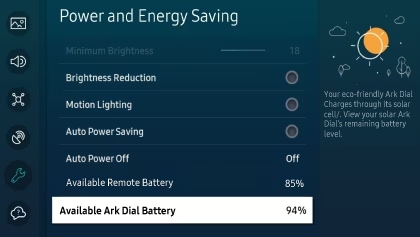
Cómo usar el Menú de controles

Después de encender el monitor Odyssey Ark pulsando el botón de encendido situado en su parte posterior, puedes usar el menú de controles que aparecerá en la pantalla.
- Inicio: Aparecerá la pantalla de inicio.
- Ajustes: Cambia los ajustes de monitor según tu preferencia. Cuando el Modo Juego esté activado, podrás mantener pulsado el botón de Ajustes para ejecutar la Barra de Juego.
- Atrás: Abandona de la pantalla del menú de controles.
- Fuente: Permite cambiar la fuente de entrada. La entrada externa se mostrará en la parte inferior de la pantalla.
- Apagado: El monitor se apagará.
- Activar / Desactivar: Muestra el menú de control y selecciona o ejecuta un elemento marcado en el menú.
- Botones Arriba/Abajo: Desplazan el cursor hacia arriba o hacia abajo y cambia de canal cuando se utiliza una aplicación relacionada con la emisión televisiva.
- Botones Izquierda/Derecha: Desplazan el cursor a la izquierda o a la derecha y modifican el volumen.
Nota: Los botones pueden funcionar de forma diferente según la situación.
- Puedes activar o desactivar el micrófono mediante el interruptor situado en la parte inferior del Odyssey Ark. Si el micrófono está desactivado, todas las funciones de voz y sonido relacionadas con el micrófono no estarán disponibles.
- La posición y la forma del interruptor del micrófono pueden variar en función del modelo que tengas.
- La información recogida por el micrófono no quedará registrada.
- El indicador LED se encenderá cuando el monitor Odyssey Ark se encuentre apagado.
- El indicador LED parpadeará cuando el Odyssey Ark entre en modo de espera.
Nota: Cuando transcurran 60 segundos sin recibir señal, el monitor Odyssey Ark entrará en modo de espera. En el modo de espera, la pantalla vuelve a encenderse cuando se proporciona una orden o se pulsa cualquier botón del mando a distancia.
- El color y la forma de ciertos elementos y teclas piezas pueden diferir de lo que se muestra.
- Cuando utilices los botones del Smart Remote de Samsung (excepto el botón de encendido), el indicador LED del receptor no parpadeará.
Cómo usar el Gaming Hub
El Gaming Hub de Samsung es una nueva plataforma de transmisión de juegos disponible en algunas Smart TV y Smart Monitors de Samsung de 2022. Puedes acceder al Gaming Hub de a través del menú lateral de Smart Hub.

Nota: El Gaming Hub está disponible en un número limitado de países y la disponibilidad de la aplicación varía según el país. El acceso al Gaming Hub es gratuito, pero puede ser necesaria una suscripción para acceder a los contenidos ofrecidos por determinados proveedores de plataforma. Dependiendo del juego al que accedas en el Gaming Hub, es posible que necesites usar otro mando.
Cómo usar la iluminación Eclipse
Con Eclipse Lighting, puedes crear tus propios efectos de iluminación mientras juegas.

Nota: Esta función puede no ser compatible según el modelo o la zona geográfica.
Cómo usar Active Ambient
Active Ambient te permite seleccionar un patrón o fondo para su pantalla. Existen varias opciones disponibles. Para activarlo:
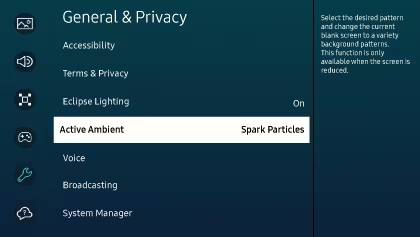
Nota:
- Esta función también se puede aplicar a la pantalla en blanco cuando ésta queda minimizada. Funciona cuando la imagen es más pequeña que la pantalla y existen zonas en blanco a ambos lados de la imagen.
- La función puede no ser compatible dependiendo del modelo o de las apps.
Cómo usar la vista múltiple
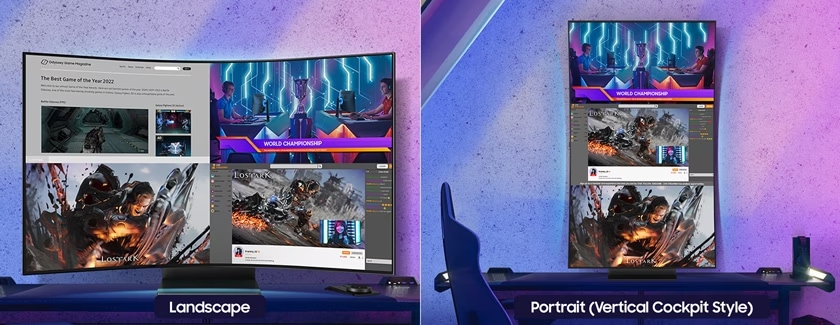
La función Multi View te permite mostrar hasta 4 pantallas a la vez (o 3 pantallas en modo Cockpit vertical). Además, otras aplicaciones integradas como YouTube y Samsung TV Plus son 100% compatibles con Multi View. Esto significa que puedes reproducir, transmitir, navegar y ver contenidos al mismo tiempo. Solo tienes que pulsar el botón Multi View del mando a distancia o el botón Ark Dial Menu del Ark Dial y seleccionar Multi View.
Notas:
- La función Multi View puede mostrar hasta 3 pantallas en el modo vertical. La cantidad de pantallas que se muestran puede variar al girar el Odyssey Ark.
- El modo de juego, VRR y juegos en la nube no son compatibles en el modo de vista múltiple.
- Solo se puede mostrar una entrada externa (incluido HDMI) y una pantalla de dispositivo reflejada al mismo tiempo.
- En el modo Multi View, se admiten frecuencias de actualización de hasta 120 Hz para entradas externas.
- Es posible que algunas funciones de Smart Hub no se admitan según el proveedor de servicios, el idioma o el área geográfica.
Solución de problemas al conectar el monitor a un PC
- La resolución 3840 x 2160 a165 Hz no aparece como disponible al conectar un PC
Las resoluciones óptimas y recomendadas son 3840 x 2160 a 165 Hz. Si no puede sutilizar una resolución de 3840 x 2160 a 165 Hz, habilita el modo de juego. Para ello presiona el botón de Inicio del mando a distancia, elige “Menú” y luego selecciona “Configuración”. Elige “Todas las configuraciones”, selecciona “Juego” y, después, “Modo de juego”.
- Modo de juego: ON → La resolución nativa es 3840 x 2160 a 165 Hz
- Modo de juego: APAGADO, Señal de entrada adicional: ENCENDIDO → La resolución nativa es 3840 x 2160 a 120 Hz
- Modo de juego: APAGADO, Señal de entrada adicional: APAGADO → La resolución nativa es 3840 x 2160 a 30 Hz
Asegúrate de que la tarjeta gráfica de tu PC admita una resolución de 3840 x 2160 a 165 Hz y que el controlador de la tarjeta gráfica esté actualizado. Utiliza un cable HDMI compatible homologado para realizar la conexión.
- La pantalla del PC no aparece o parpadea
Si la pantalla no aparece o el monitor no reconoce el PC, comprueba la alimentación y vuelva a conectar el cable HDMI. Si la situación persiste, asegúrate de que el PC no está en modo de reposo y, a continuación, activa Input Signal Plus accediendo a “Menú” y seleccionando “Configuración”. Elige después “Todas las configuraciones”, luego “Conexión y Administrador de dispositivos externos”. Tras ello, elige “Input Signal Plus”.
- El tamaño de la imagen mostrada no se ajusta a la pantalla, o las imágenes o el texto aparecen borrosos
Para solucionar la situación, edita el nombre del dispositivo externo. Si estás conectando un PC, el nombre debe ser "PC". Para ello navega hacia “Menú”, selecciona “Dispositivos conectados” y, a continuación, “HDMI”. Pulsa el botón direccional hacia abajo y, a continuación, elige “Editar” para modificar el nombre del dispositivo externo. También puedes intentar ajustar la ampliación de la pantalla o el tipo de texto en el sistema operativo (SO) de la PC.
- Cómo conectar un monitor Odyssey Ark a un PC mediante un Hub USB

Puedes utilizar dispositivos USB desde tu monitor o desde un dispositivo fuente conectado al Hub USB. Para ello presiona el botón Inicio en el mando a distancia, luego selecciona Menú y, después, “Configuración”. Selecciona “Todas las configuraciones”, luego elige “Conexión” y, después, “Administrador de dispositivos externos”. Finalmente, elige “Configuración de fuente USB”.
Nota:
- Para problemas relacionados con USB causados por el sistema operativo, los programas de controladores o el software, ponte en contacto con los correspondientes proveedores.
- Samsung Electronics no garantiza la compatibilidad con todos los tipos de dispositivos USB.
- Para un HDD externo de almacenamiento masivo que requiera una fuente de alimentación externa, asegúrate de conectarlo a una fuente de alimentación externa.
- Es posible que l monitor no admita dispositivos USB que requieran corrientes altas. USB 2.0 soporta una corriente máxima de 900 mA.
- La batería se puede cargar en el modo de ahorro de energía, pero no se puede cargar cuando el producto está apagado.
- No es posible cargar tu dispositivo USB si el cable de alimentación está desconectado de la toma de corriente.
- La empresa no se responsabiliza por problemas o daños a un dispositivo externo causados por el uso de un cable no autorizado para la conexión.
- Los dispositivos USB que no cumplan con el estándar USB pueden causar un mal funcionamiento.
Gracias. Nos alegramos de haberte ayudado. Tus respuestas nos permiten dar un mejor soporte.
Por favor, responde a todas las preguntas